32비트 64비트 확인, 내 컴퓨터의 사양 보는 방법 cpu-z 무설치 다운 받는 방법 간단 정리

32비트 64비트 확인, 내 컴퓨터의 사양 보는 방법 cpu-z 무설치 다운 받는 방법 간단 정리
요즘은 대부분 집에 컴퓨터가 한대씩 있는 경우가 많습니다. 컴퓨터의 경우 빠른 속도로 더 좋은 시스템이나 부품들이 출시되고 있기 때문에 한번 구입하고 추가적인 업그레이드가 필요합니다. 컴퓨터를 잘 아는 사람의 경우 직접 부품을 구입해서 조립하기도 하고 잘 모르는 사람의 경우 업체에 조립을 맡기기도 합니다.
하지만 이미 조립된 상태에서 안에 들어간 부품이 무엇인지 기억을 하지 못해 업그레이드를 해야 할 때 다시 컴퓨터를 분해하는 일이 발생할 수도 있습니다. 혹은 컴퓨터에 프로그램을 설치할 때 본인 컴퓨터의 사양에 따라서 설치해야 하는 파일이 달라지기도 합니다. 그래서 이러한 상황에 내 컴퓨터에 사양이 무엇인지 확인하는 방법에 대해서 정리해 드리겠습니다.
프로그램 설치시 운영체제 확인하는 법
가장 기본적으로 내 컴퓨터 사양이 어떻게 되는지 확인하는 경우는 프로그램을 설치하는 경우입니다. 내 컴퓨터 사양이 32비트인지 64비트인지에 따라서 프로그램 설치파일을 구분해서 설치해야 하는 경우가 종종 있습니다.
그러나 컴퓨터에 대해서 잘 모르시는 분들의 경우 이것을 어떻게 확인하는지 모르는 분들이 많습니다. 그래서 간단하게 시스템의 운영체제 사양이 32비트인지 64비트인지 확인은 다음과 같이 하시면 됩니다.
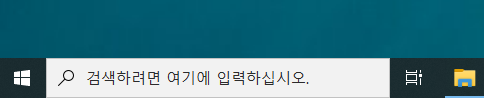
윈도우 운영체제를 사용하는 경우 좌측하단에는 위의 사진과 같은 윈도우 검색창이 존재합니다. 거기서 컴퓨터와 관련된 내용을 검색하면 필요한 정보를 간단하게 확인할 수가 있습니다. 저 검색창에 다음 중 하나를 입력하신 후 검색하시면 동일한 화면을 열 수 있습니다.
01. windows 사양
02. 장치 사양
03. pc 정보
위의 세가지 단어 중에서 하나를 윈도우 검색창에 입력하시면 다음과 같은 화면이 열리게 됩니다. 위의 단어들은 띄어쓰기까지 동일하게 입력하셔야 정확한 결과를 얻으실 수 있습니다.

위 사진의 경우 컴퓨터의 설정 중 시스템 관련 정보를 보여주는 화면입니다. 따로 표시한 부분처럼 32비트인지 64비트인지를 바로 확인할 수 있습니다.
이것을 보고 자신의 사양에 맞게 프로그램 설치를 하면 됩니다. 간혹 32비트나 64비트가 아닌 x64나 x86으로 표기되어 있는 프로그램의 경우 x64가 64비트 운영체제를 의미하고 x86이 32비트 운영체제를 의미하므로 이 부분을 잘 확인하시면 됩니다.
컴퓨터의 부품 확인하는 방법
일반적으로 컴퓨터 사양이라고 하면 운영체제부터 조립이 된 각 부품까지 통틀어서 이야기 한다고 할 수 있습니다. 하지만 처음에 말씀드린 것처럼 단지 프로그램 설치를 위한 운영체제의 사양을 확인하는 것은 간단하게 확인하면 됩니다. 대신 컴퓨터를 업그레이드 한다던지 할때 어떠한 부품이 설치되었는지 확인하고 싶다면 조금은 다른 방법을 사용하여야 합니다.
01. 시스템 정보 확인하는 법
첫번째 방법은 윈도우 운영체제 자체에서 확인할 수 있는 방법입니다. 처음에 말씀드렸던 윈도우 검색창에서 시스템 정보라는 단어를 검색하면 다음과 같은 화면을 볼 수 있습니다.

처음에 알려드렸던 내용과 비슷하지만 좀더 디테일하게 컴퓨터에 설치된 장치들의 정보들도 확인이 가능합니다. 그렇기 때문에 각각의 부품들을 확인한 후에 업그레이드를 위해 찾을 수 있습니다. 이런 방법을 모를 경우 부품을 확인하기 위해서 컴퓨터를 분해를 해 보아야 하기 때문에 번거로움을 확실하게 줄여줄 수 있습니다.
02. cpu-z 무설치로 확인하는 법
두번째 방법은 프로그램을 이용한 방법입니다. cpu-z라는 프로그램으로 컴퓨터의 사양을 확인하실 수 있습니다. 현재 컴퓨터에 장착되어 있는 부품명까지 확인이 가능하며 작동상태까지도 확인할 수 있습니다.

해당 프로그램은 설치하지 않고 포터블 형태로도 사용할 수 있습니다. 아래의 링크에서는 cpu-z를 포터블로 사용할 수 있는 파일을 다운로드 받으실 수 있습니다. 다운로드 이후에 자신은 운영체제 사양에 맞는 파일을 실행시키시면 사진과 같이 실행됩니다.
다운로드 화면으로 이동하신 후에 좌측 중간의 보라색으로 되어 있는 다운로드 버튼을 클릭하시면 다운로드가 진행됩니다. 지금까지 알려드린 내용은 간단하게 컴퓨터 사양을 확인하는 방법이었습니다. 알려드린 방법외에도 추가적으로 몇가지 방법이 더 있기는 하지만 알려드린 방법만으로도 충분히 활용하실 수 있으니 필요하신 분들은 참고하시기 바랍니다.
함께 보면 좋은 글
국제전화 00686 번호에 대한 모든 것 정리해 봅니다.
보통 요즘은 모르는 번호로 전화가 오면 안받는 경우가 많습니다. 사기전화가 걸려오는 경우가 많아서 입니다. 요즘은 스팸차단 어플도 있어서 잘 이용하면 쓸데없는 전화는 거를 수 있습니다.
gentlethink.tistory.com
기저귀 바우처 잔액 및 사용처 확인, 신청 요건 알아봅니다.
기저귀 바우처 잔액 및 사용처 확인, 신청 요건 알아봅니다. 어느 시기부터 우리나라 같은 경우에는 결혼하는 시점이 점점 늦어지고 있습니다. 결혼을 한다고 하더라도 아기를 낳지 않거나 1명
gentlethink.tistory.com
불연성 쓰레기봉투 파는 곳 / 가격 정리합니다.
불연성 쓰레기봉투 파는 곳 / 가격 정리합니다. 많은 분들이 거주하시고 있는 곳의 쓰레기 배출일자에 맞게 분리배출을 잘하고 있습니다. 분리수거하는 쓰레기의 경우 일반쓰레기와 음식물쓰레
gentlethink.tistory.com
피어싱하고 헌혈 가능한가요?
피어싱하고 헌혈 가능한가요? 사람에 따라서 다르기는 하지만 한번쯤은 헌혈을 해 본적이 있을 겁니다. 매번 정해놓고 헌혈하는 분들도 있고 하고 싶을 때 하거나 또는 길가다가 헌혈의 집을 발
gentlethink.tistory.com
침삼킬때 목아픔 완화하는 방법 정리
일교차가 큰 환절기에는 감기에 쉽게 걸리게 되고 그로 인해서 목이 부을 수 있습니다. 목이 붓게 되면 침만 삼켜도 통증을 느끼게 되는데 그렇다고 목 아픈 원인이 꼭 감기 때문만은 아닙니다.
gentlethink.tistory.com


